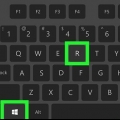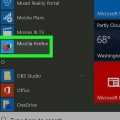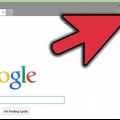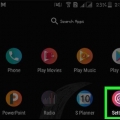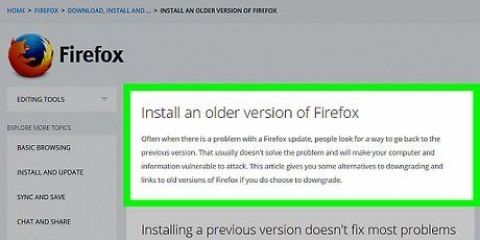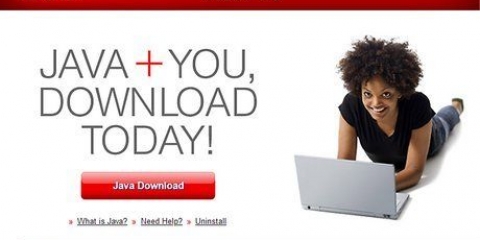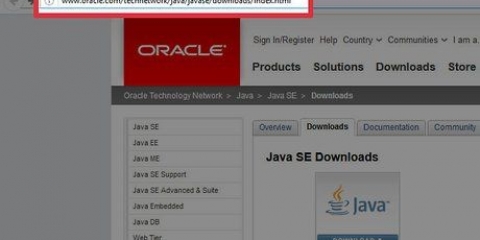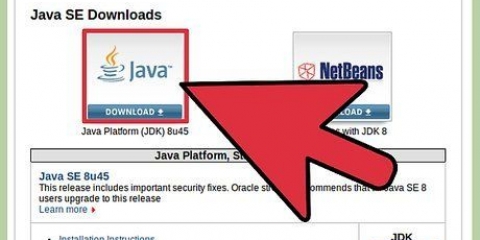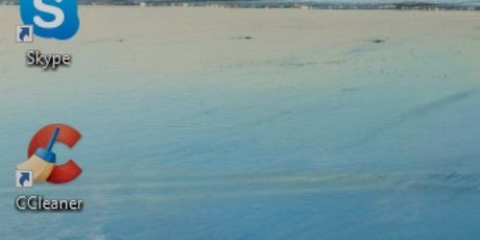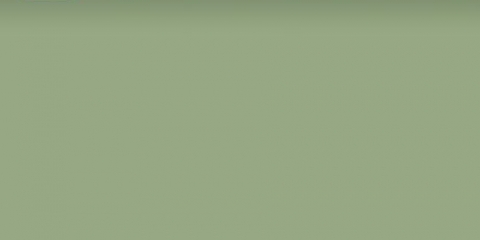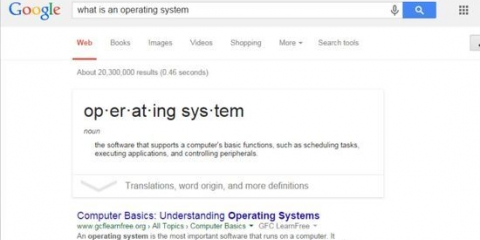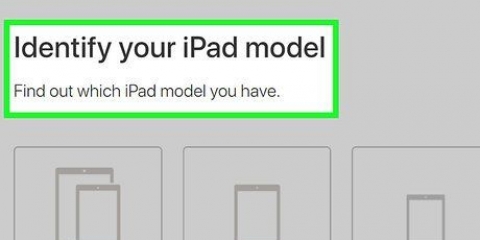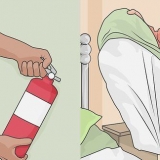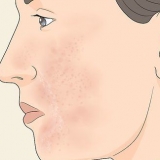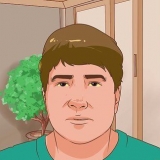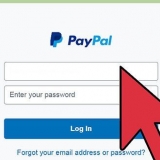Du kan se, hvilken version af Java du har, ved at se på tallet efter `1`. i den første linje af konsoludgangen. I dette eksempel har brugeren Java 8 installeret. som java ikke installeret på din computer, vil outputtet indeholde en fejlmeddelelse, der ligner denne: `java genkendes ikke som en intern eller ekstern kommando, brugbart program eller batchfil`.




Dette burde være noget som Java(TM) 2 Runtime Environment, Standard Edition (build 1.6) retur. Hvis det
-bash: java: kommando blev ikke fundet
returnerer, så betyder det, at det enten ikke er installeret, eller at du ikke har angivet stierne korrekt. 
I Firefox 3 skal du gå til Værktøjer > Tilføjelser og derefter til fanen Plugins. I Firefox 2 eller 3 skal du skrive i adresselinjen: about:plugins. Hvis Java er installeret, vil du få flere Java-indgange. I Internet Explorer 7 eller 8 skal du gå til Værktøjer i hovedmenuen for at vælge Internetindstillinger på fanen Generelt og derefter klikke på knappen Indstillinger for browserhistorik. Klik på knappen Vis objekter, og højreklik derefter på et ActiveX-objekt for dets egenskaber. Hver ActiveX-kontrol har en `kodebase` og for hver indtastning af Java vil den vise et versionsnummer.
Bestem hvilken version af java du har
Indhold
Flere kopier af Java kan være installeret på en computer, og hvis du har mere end én browser, kan hver af dem bruge en anden version eller slet ingen. Denne artikel viser dig flere metoder til at teste dette.
Trin
Metode 1 af 4: Online versionskontrol

1. Åbn et nyt vindue i din webbrowser og klikher for at gå til Java-webstedet. Oracle, skaberne af Java, har lavet en simpel side, der giver dig mulighed for at tjekke Java-installationen på dit system og få besked om den nøjagtige version, der kører. Dette kan gøres for ethvert operativsystem.

2. Klik på knappen `Bekræft Java-version` for at komme i gang.

3. Hvis din browsers sikkerhed kræver det, så lad Java finde ud af versionen.

4. Tjek resultaterne efter kort tid! Dette inkluderer versionsnummeret og opdateringsnummeret. Versionsnummeret er vigtigst, hvis du vil vide, om versionen er kompatibel med andre programmer.
Metode 2 af 4: Windows
1. Elsker⊞ vinde og tryk R. Et vindue vises.
2. type cmd i boksen og tryk på OK.

3. Vent på, at en sort boks med hvid tekst vises på din skærm. Dette kaldes et `konsolvindue`.

4. type java -version i konsolvinduet og tryk på↵ Indtast.

5. Se hvilken version du har. Hvis Java er installeret på din computer, vil outputtet blive vist i konsollen.

Metode 3 af 4: Mac OSX

1. Åbn harddisken på skrivebordet ELLER klik på Finder-menuen for at åbne Programmer.

2. Med harddisken åben, gå til Programmer og derefter til Hjælpeprogrammer.

3. I Utilities, åbn Terminal og skriv `java -version`, det vil vise den aktuelle version af Java
Metode 4 af 4: Linux

1. Åbn et terminalvindue og skriv derefter `java -version`
-bash: java: kommando blev ikke fundet
returnerer, så betyder det, at det enten ikke er installeret, eller at du ikke har angivet stierne korrekt.

Artikler om emnet "Bestem hvilken version af java du har"
Оцените, пожалуйста статью
Lignende
Populær